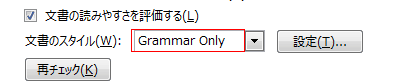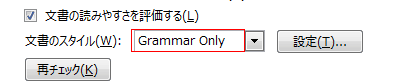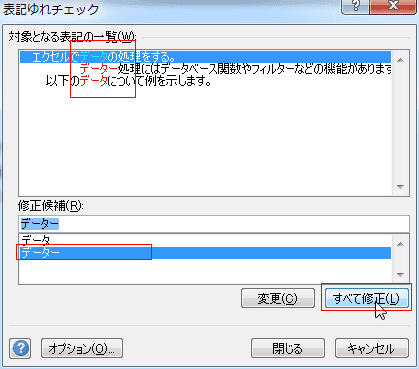-
よねさんのExcelとWordの使い方 »
-
ワード2010基本講座 »
-
文章校正・変更履歴・翻訳 »
-
表記ゆれをチェックする
- 「表記ゆれ」のチェック項目を設定します。
- [ファイル]タブの[オプション]を実行します。
- [文章校正]を選択し、[設定]ボタンをクリックします。

- 文書のスタイルが英語表記になっているときは?
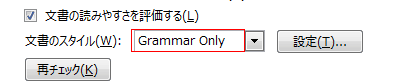
文章中の英単語の部分にカーソルがある時などに英語表記になります。
日本語の部分にカーソルを置いて、再度1〜2の操作をしてください。
- 「表記ゆれ」の各項目すべてにチェックを入れた例です。
[OK]ボタンをクリックして設定します。

- 文章を入力します。
- 「自動文書校正」の機能がオンの状態では、緑の波線が表示されます。

- 「自動文書校正」の機能がオンの状態では、緑の波線が表示されません。

- 「自動文書校正」の機能のオン/オフについては 文章校正機能について をご覧ください。
- 表記ゆれをチェックします。
- [校閲]タブの[言語]グループにある[表記ゆれチェック]を実行します。

- 対象となる個所が赤色で表示されます。
修正候補から選択しして[すべて修正]を実行します。
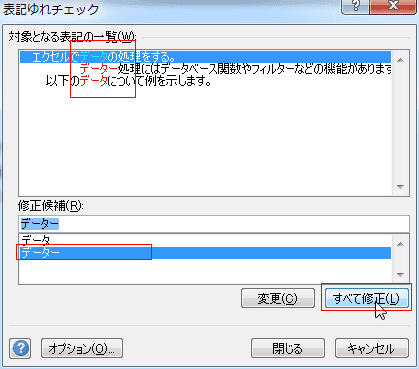
- 修正後の状態が表示されます。[閉じる]ボタンをクリックします。

- 校正が完了した旨のメッセージが表示されます。[OK]ボタンをクリックします。

- 文章が修正候補に統一して修正されました。

よねさんのExcelとWordの使い方|ワード2010基本講座:目次|文章校正・変更履歴・翻訳|表記ゆれをチェックする